A meno che non sia stato disattivato, qualsiasi finestra del Finder in Mac OS X ha i pulsanti di opzione Visualizza nella barra degli strumenti di Windows. Da sinistra a destra è possibile selezionare la vista dell’icona, l’elenco, le colonne e il coverflow. Potresti aver notato che lo stile di visualizzazione delle finestre non è sempre persistente attraverso le finestre del Finder, anche se hai selezionato “Apri sempre con _ Visualizza” nelle Opzioni di visualizzazione. Un modo per aggirare questo è quello di cambiare il default dello stile di visualizzazione di Windows del Finder attraverso la linea di comando con l’aiuto dei default.
Come impostare lo stile di visualizzazione del Finder predefinito su Colonna, Icona, Elenco o Flusso di copertina
Avvia Terminale trovato in / Applicazioni / Utility / e usa il seguente comando di scrittura dei default:
i valori predefiniti scrivono com.apple.Finder FXPreferredViewStyle xxxx
Cambia le quattro lettere “xxxx” alla fine dell’impostazione che desideri impostare come predefinita. Le scelte di visualizzazione del Finder sono le seguenti:
- Nlsv – Visualizzazione elenco
- icnv – Icon View
- clmv – Vista colonna
- Flwv – Cover Flow View
Ad esempio, per utilizzare sempre la visualizzazione elenco il comando dei valori predefiniti sarebbe il seguente:
i valori predefiniti scrivono com.apple.Finder FXPreferredViewStyle Nlsv
Seguitelo con un riavvio del Finder per rendere effettive le modifiche, ottenute uccidendo il processo del Finder:
killall Finder
Puoi anche combinare i due in un unico comando facile da usare come segue:
Imposta la vista dell’icona come predefinita:
defaults scrivi com.apple.Finder FXPreferredViewStyle icnv; killall Finder
Visualizzazione elenco come predefinita:
defaults write com.apple.Finder FXPreferredViewStyle Nlsv; killall Finder
Colonna Visualizza come predefinito:
defaults write com.apple.Finder FXPreferredViewStyle Nlsv; killall Finder
Visualizza il flusso di copertura come predefinito:
defaults write com.apple.Finder FXPreferredViewStyle Nlsv; killall Finder
Se ritieni che queste impostazioni non siano coerenti attraverso le finestre del Finder, devi rimuovere i file .DS_Store dalle directory incoerenti. Poiché i file .DS_Store vengono anteposti a un periodo in cui sono nascosti, è generalmente più facile eliminarli tramite la riga di comando.
colonne:
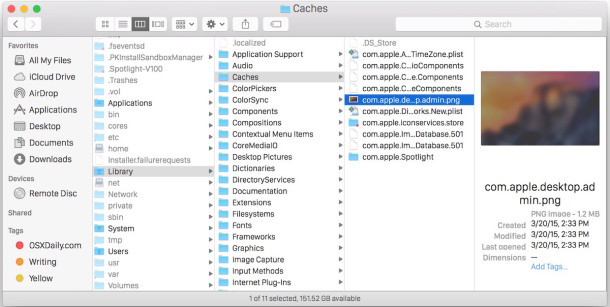
Icone:

Una volta impostato, la scelta predefinita sarà il tuo nuovo tipo di visualizzazione predefinito per le finestre del Finder, ed è abbastanza appiccicoso, persistente durante i riavvii o le nuove aperture della finestra del Finder. . Se hai altri trucchi fantasiosi, faccelo sapere.








